اگر شما دنبال استخراج صوتی از فایل های فلش ویدئویی (فرمت FLV) هستید، چند گزینه موجود وجود دارد. متاسفانه انتخاب بسیاری از آنها برای شما این است که جریانهای صوتی را به یک فرمت دیگر رمزگذاری کنید. در بعضی موارد این یک مشکل نیست، اما اگر شما سعی می کنید که صوتی را همانند آنچه در داخل ویدیو است، حفظ کنید، سپس چیزی را می خواهید که صدا را در یک قطعه استخراج می کند.
مثال زیر برای لینوکس، اما هنگامی که شما آن را در ویندوز یا مک نصب کرده اید، FFmpeg ، یک مجموعه ابزار چند رسانه ای برای لینوکس، مک و ویندوز می توانید این کار را با سهولت انجام دهید.
دانلود و نصب FFmpeg
ابتدا باید FFmpeg را دانلود و نصب کنید. اکثر توزیع ها FFmpeg در مخازن نرم افزار هستند، گرچه بعضی از حمایت ها ممکن است از دلایل ثبت اختراعات آن حذف شده باشد. صرفنظر از این، برای اهداف ما یک نسخه نسبتا ساده از FFmpeg انجام خواهد شد. در اوبونتو، شما فقط باید از دستور زیر در ترمینال استفاده کنید:
![]()
این دستور همچنین چندین کتابخانه اضافی را نصب می کند (همراه با
استخراج صدا از فایل های FLV
پس از نصب، با استفاده از FFmpeg بسیار ساده است، تا زمانی که می دانید کدام دستورات استفاده می شود. صدها گزینه مختلف وجود دارد، یک نحو خاص برای استفاده در شرایط مختلف، و قدرت و پیچیدگی قائلی می تواند کمی غریب باشد. خوشبختانه، برای کار ما، FFmpeg بسیار ساده است.
اولین چیزی که باید انجام دهیم این است که دقیقا کدام کد را در فایل FLV ما پیدا کنیم. برای انجام این کار، ترمینال را باز کنید (اگر هنوز باز نیست)، و به پوشه ای که در آن فایل FLV واقع شده است، تغییر دهید. در مثال ما، فایل Bohemian_Rhapsody.flv نامیده شده است و بر روی Desktop قرار دارد. بنابراین دستور برای تایپ عبارت زیر است:
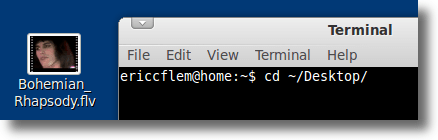
این برنامه ترمینال را در همان پوشه (دسکتاپ در این مورد) دستورات ما در آنجا فعال هستند. این مهم است، زیرا اگر به یک برنامه (مانند FFmpeg) بگویید که در یک پرونده عمل کند، فقط پرونده است که در آن ترمینال "به دنبال" نیست و شما اشتباه می کنید.
حالا که ما
![]()
توجه داشته باشید: اگر شما این را امتحان کنید، استفاده از سی دی برای تغییر دایرکتوری به دسکتاپ،
فرمان فوق کمی هک شده است و شما اشتباهات را دریافت خواهید کرد، اما نگران نباش آنچه که ما در واقع به ffmpeg گفته ایم این است که Bohemian_Rhapsody.flv فایل ورودی است. این همان چیزی است که "-i" به ffmpeg میگوید.
هنگامی که ما بعد از این دستور را Enter وارد میکنیم، ما دقیقا با فایل ffmpeg صحبت نمیکنیم، بنابراین یک خطا را از بین میبرد. نه biggie فقط آن را نادیده بگیر از آنجا که همراه با خطا، همچنین به ما اطلاعات در مورد فایل می دهد. بخشی که به آن علاقه داریم، چیزی شبیه به این خواهد بود:
![]()
اطلاعات فوق به ما در مورد موارد زیر می گوید. به ترتیب، به ما می گوید که جریان با استفاده از رمزگذار AAC کدگذاری شده است، که دارای فرکانس 44100 هرتز (نرخ نمونه گیری صحیح برای سوزاندن به سی دی)، استریو است، از نمونه های 16 بیتی استفاده می کند و دارای مقدار بیت از 107 کیلوبایت بر ثانیه. برای استخراج اهداف، ما بیشتر علاقه مندیم که فایل صوتی AAC داشته باشد. دانستن این، همه ما باید انجام دهید، دستور زیر را تایپ کنید:
![]()
در اینجا بخش های مختلفی از دستور قبلی انجام می شود:
ffmpeg- FFmpeg را راه اندازی می کند -i Bohemian_Rhapsody.flv- FFmpeg را با نام فایل ورودی فراهم می کند. -vn- FFmpeg را به نادیده گرفتن آهنگ ویدیوئی می دهد
-acodec کپی- آهنگ صوتی را کپی می کند (به جای رمزگذاری به فرمت دیگر)
Bohemian_Rhapsody.m4a- نام فایل خروجی
بعد از تایپ کردن دستور قبلی، فقط یک ثانیه یا بیشتر باید بروید، و شما باید یک فایل جدید در دسکتاپ خود را، به نام Bohemian_Rhapsody.m4a، که هیچ چیز جز آهنگ اصلی صوتی از فایل FLV اصلی را نداشته باشد، متوجه شوید.
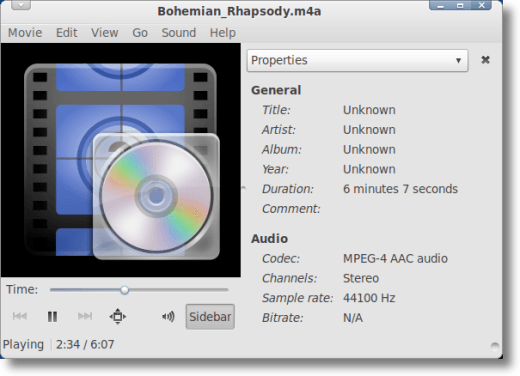
این همان ساده است. البته، FFmpeg دارای بسیاری از گزینه های دیگر است. شما می توانید صوتی را به یک فرمت دیگر، برای آپلود کردن به یک تلفن همراه، پخش کننده MP3 یا فایل WAV تبدیل کنید. شما می توانید ویدیو را از FLV اصلی، اگر شما می خواهید، با استفاده از نرخ بیت، نرخ نمونه و تعداد کانال های مورد استفاده، دستکاری کنید.
و شاید شما بخواهید که بعدا یاد بگیرند اما اکنون می دانید یکی چیزی با اطمینان: ساده است که از FFmpeg برای استخراج صدا از یک فایل در فرمت FLV استفاده کنید. ساده و سریع.